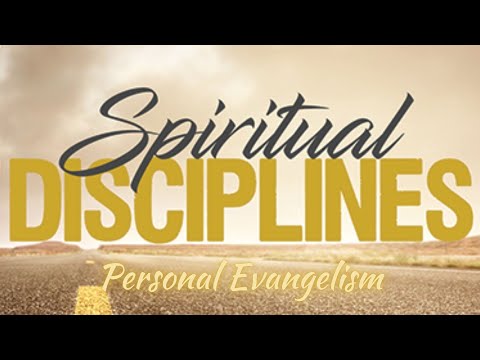ይህ wikiHow በእርስዎ Android ላይ GIPHY CAM ን በመጠቀም የራስዎን የታነሙ GIFs እንዴት ማርትዕ እንደሚችሉ ያስተምርዎታል።
ደረጃዎች

ደረጃ 1. GIPHY CAM ን ከ Play መደብር ይጫኑ።
ይህ ነፃ መተግበሪያ ከሌለዎት ፣ እሱን እንዴት እንደሚያገኙ እነሆ-
- ክፈት የ Play መደብር.
- በፍለጋ አሞሌው ውስጥ “giphy cam” ን ይተይቡ።
- መታ ያድርጉ GIPHY CAM - የጂአይኤፍ ካሜራ እና ጂአይኤፍ ሰሪ.
- መታ ያድርጉ ጫን.

ደረጃ 2. GIPHY CAM ን ይክፈቱ።
በመተግበሪያው መሳቢያ ውስጥ ሰማያዊ እና ቢጫ የካሜራ አዶ ነው።
GIPHY CAM ን በመጠቀም ለመጀመሪያ ጊዜዎ ከሆነ መታ ያድርጉ ፍቀድ ሲጠየቁ መተግበሪያው ካሜራዎን መድረስ ይችላል።

ደረጃ 3. የካሜራ ጥቅል አዶውን መታ ያድርጉ።
በካሜራ ቅድመ እይታ ምስል ታችኛው ግራ ጥግ ላይ የፊልም ጥቅል ነው።
GIPHY CAM ን በመጠቀም ለመጀመሪያ ጊዜዎ ከሆነ መታ ያድርጉ ፍቀድ መተግበሪያው የካሜራ ጥቅልዎን እንዲደርስ ለመፍቀድ።

ደረጃ 4. አንድ ምስል ወይም ቪዲዮ መታ ያድርጉ።
ይህ ቅድመ -እይታን ያሳያል።
አንድ ቪዲዮ ከመረጡ አሁን ተንሸራታቾቹን ከስር በመጎተት ወደተለየ መጠን የመከርከም አማራጭ አለዎት።

ደረጃ 5. የቀኝ-ቀስት መታ ያድርጉ።
ይህ ለጂአይኤፍዎ ምስሉን ወይም ቪዲዮውን ይመርጣል።

ደረጃ 6. ማጣሪያ ይምረጡ።
የመብራት እና ውጤት ማጣሪያዎች ከቅድመ -እይታ በታች ባሉት አማራጮች የላይኛው ረድፍ ውስጥ ናቸው። በአማራጮቹ ላይ ያንሸራትቱ ፣ ከዚያ ሊጠቀሙበት የሚፈልጉትን ይምረጡ።
ማጣሪያ መጠቀም ካልፈለጉ ይምረጡ የለም.

ደረጃ 7. ተለጣፊዎችን ያክሉ።
የሚቀጥሉት በርካታ የረድፎች አማራጮች ወደ ጂአይኤፍዎ ማከል የሚችሏቸው የተለያዩ ተለጣፊዎች ናቸው። በአማራጮቹ ውስጥ ይሸብልሉ ፣ ከዚያ ማከል የሚፈልጉትን ማንኛውንም ተለጣፊዎች መታ ያድርጉ።
- በምስሉ ወይም በቪዲዮው ላይ በማንኛውም ቦታ ላይ ተለጣፊ ለመጎተት ጣትዎን ይጠቀሙ።
- እርስዎ ያስቀመጡትን ተለጣፊ መጠን ለመጨመር በተለጣፊው ላይ በማያ ገጹ ላይ ሁለት ጣቶችን ያስቀምጡ ፣ ከዚያም ይከፋፍሏቸው።
- የአንድ ተለጣፊን መጠን ለመቀነስ በተለጣፊው ላይ በማያ ገጹ ላይ ሁለት ጣቶችን አንድ ላይ ያያይዙ።

ደረጃ 8. ጽሑፍ ያክሉ።
በእርስዎ ጂአይኤፍ ላይ መተየብ ከፈለጉ ወደ ታች ይሸብልሉ እና ከሚገኙት የጽሑፍ ቅጦች ውስጥ አንዱን ይምረጡ። ጽሑፉን ለማስቀመጥ ፣ እንዲታይበት የሚፈልጉትን ማያ ገጽ መታ ያድርጉ ፣ ምን ማለት እንደሚፈልጉ ይተይቡ እና ከዚያ መታ ያድርጉ እሺ.

ደረጃ 9. አርትዖት ሲጨርሱ ቀጣይ የሚለውን መታ ያድርጉ።
ይህ የእርስዎን ጂአይኤፍ ያሳያል።

ደረጃ 10.-g.webp" />
አዲሱ ጂአይኤፍዎ አሁን በካሜራ ጥቅል ላይ ተቀምጧል።